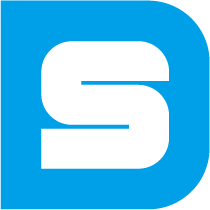メールアドレスを変えたとき、前のアカウント(メール)を残したいと思った。
□ 新着メールがないか起動時に確認する
□ 新薬メッセージがないか xx 分ごとに確認する
を無効にすれば、アカウントの受信動作はしなくなる。
が、[受信] (すべてのアカウントの新着メッセージを受信します) を実行すると
全てのアカウントが対象になり、メールサーバー上にアカウントがないときは
エラーとなってしまう。
Thunderbird のアカウントをフォルダー化する方法を試してみたので備忘録。
「高度な設定」を操作するので、自己責任で行ってください。
対象アカウントは POP 受信していることを前提とします。(IMAP は試していません。)
■ 設定手順
①「高度な設定」を開く
② 検索窓に “mail.server.server*.username” と入力する
③ 設定されているユーザ名の一覧が表示されるので、対象のユーザー名を探す
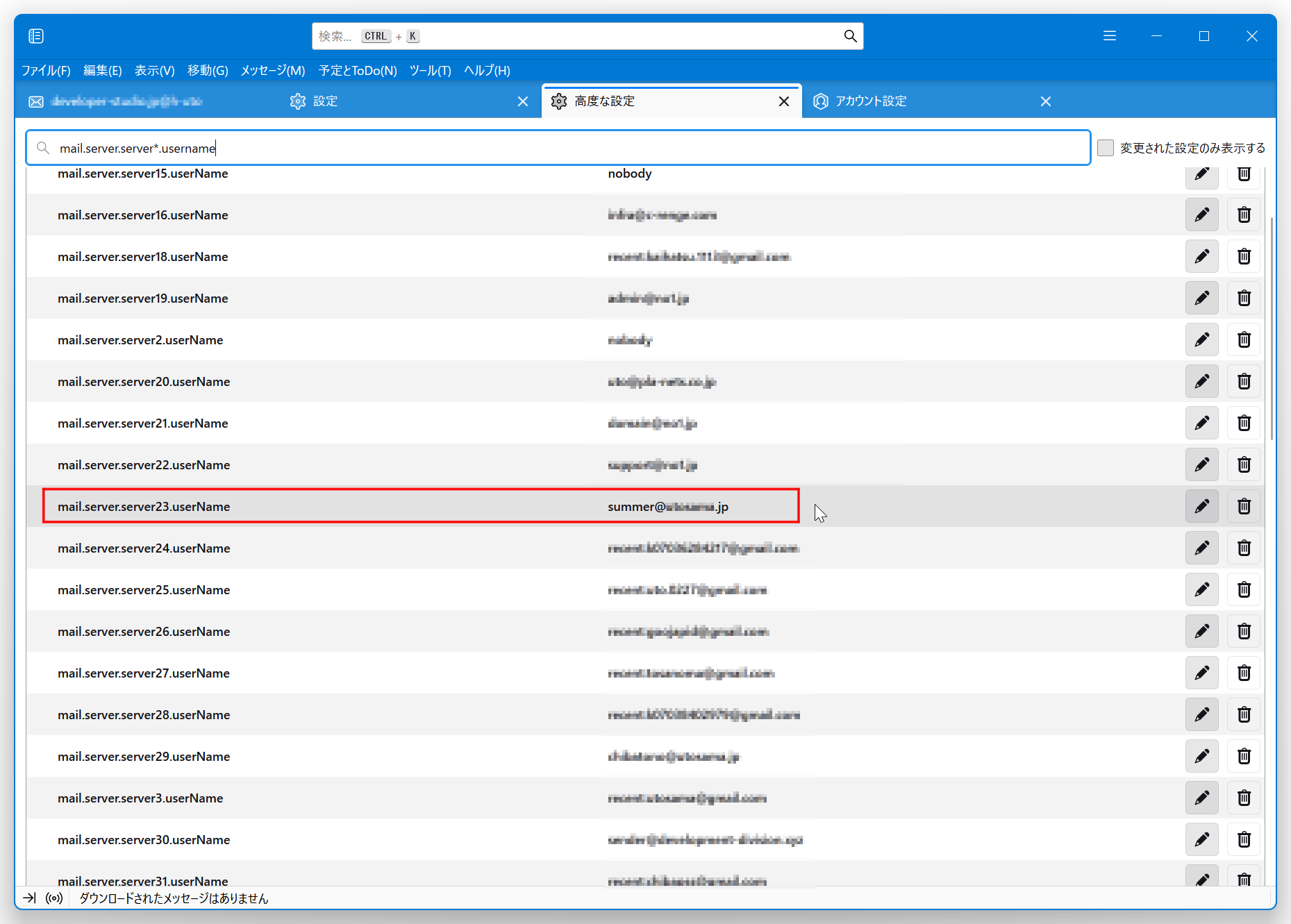
④ 検索窓に “mail.server.server23.” と入力する
⑤ 設定されている情報一覧が表示されるので、”mail.server.server23.type”を探す
⑥ 右の「鉛筆」?マークをクリックする
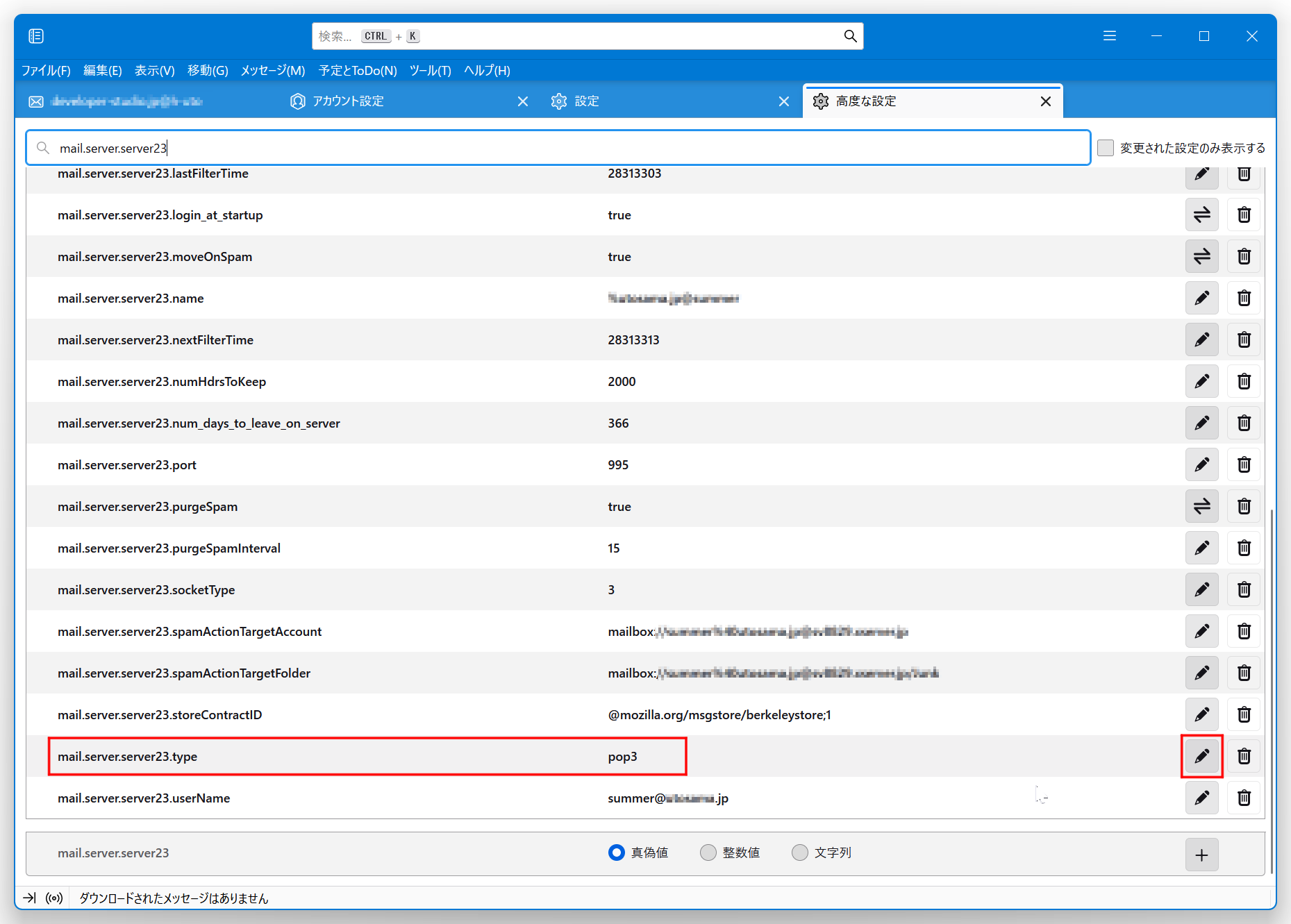
⑦ “pop3” を “none” に書き直す
⑧ 右の「チェック」マークをクリックして保存する
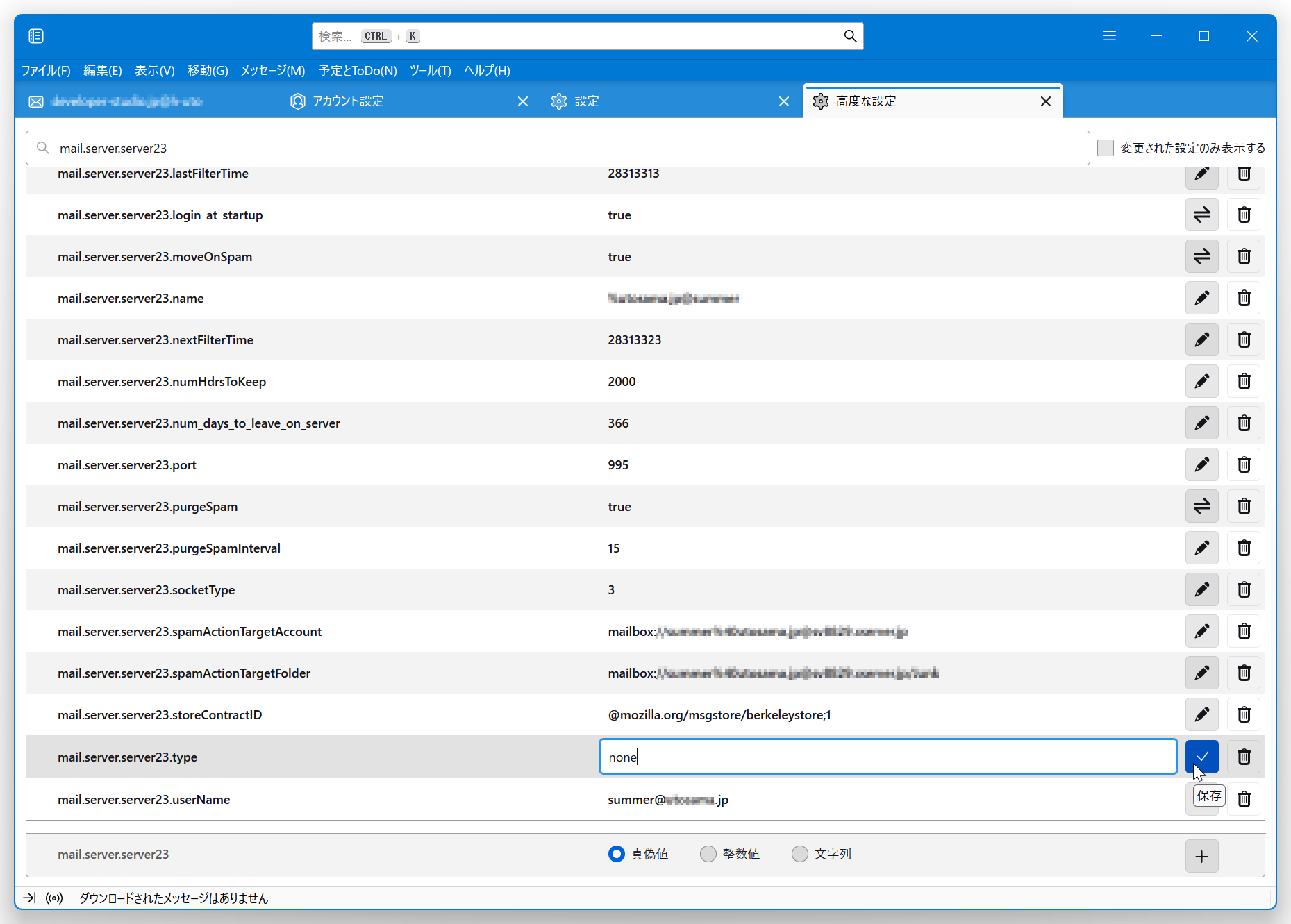
⑨ 必要ないかもしれないが、Thunderbird を再起動する
⑩ 成功すると「アカウント設定」内のアイコンがメールからフォルダーに変わる
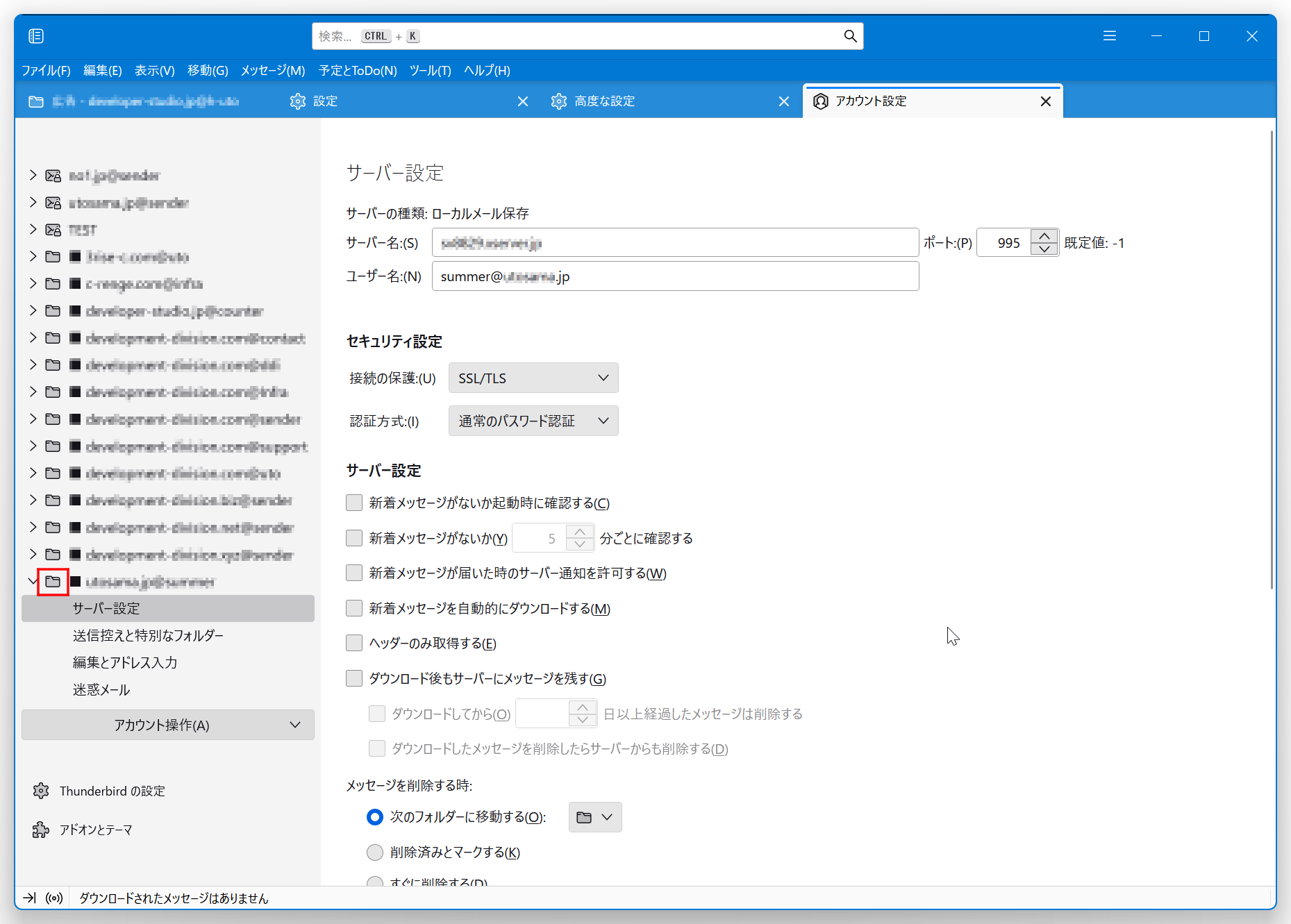
※ これで、一括受信しても対象外になっているのでエラーにならない…はず